Android по-прежнему остается самой идеальной платформой в нынешней ситуации, когда повсюду блокируются сервисы и вводятся санкции. Даже с отключенным Google Pay у пользователей Android-смартфонов остается выбор платежных систем и возможность установки приложений «со стороны». А как быть владельцам телевизоров на Android TV, если отключат Google Play? Ну, установка приложений превратится в сущий ад. Но не всё так плохо: вы можете установить альтернативный магазин приложений на свой телевизор, чтобы скачивать оттуда игры, приложения и обновления. Попробуем разобраться, могут ли отключить Google Play на Android TV и откуда скачивать приложения в этом случае.

Разбираемся, могут ли отключить Google Play на Android TV и чем его заменить
❗️ ПОДПИШИСЬ НА НАШ ЯНДЕКС.ДЗЕН - ТЫ ТОЧНО ОБ ЭТОМ НЕ ПОЖАЛЕЕШЬ ❗️
Могут ли заблокировать Google Play в России
С прошлого месяца компания Google начала ограничивать возможности использования своего магазина приложений для пользователей из России, оставив для скачивания только бесплатные приложения. Также перестал работать сайт Google Play: доступ к нему есть только через VPN. Несмотря на блокировку сайта, мобильное приложение по-прежнему доступно: можно скачать программу или обновить существующие.
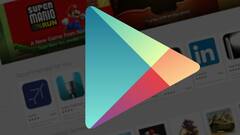
Отключат ли google Play? Вполне вероятно
В последние недели мы живем в ожидании блокировки YouTube: запрет видеосервиса вполне реален, но никто не знает, когда он случится. Так, Мария Захарова на днях уже предупредила пользователей о том, что лучше озадачиться переносом, потому что YouTube осталось недолго. Заменить его будет крайне тяжело, поэтому, всякий случай, мы составили список хороших VPN-сервисов для вашего телевизора. Так могут ли заблокировать Google Play в России? Конечно, да. Сейчас нет уверенности абсолютно ни в чем. И лучше к этому заранее подготовиться.
Магазин приложений для Андроид ТВ
Телевизор на Android TV хорош тем, что в Google Play есть большинство приложений развлекательных приложений. Но не все: там нет ни браузеров, ни социальных сетей. Мы рассказывали о том, как установить любое приложение на Android TV в нашей статье, но, кажется, есть способ этого избежать.

Aptoide TV — одна из самых обширных площадок для скачивания приложений
Попробуйте установить магазин приложений Aptoide TV — один из крупнейших аналогов Google Play. С помощью него можно устанавливать приложение не только на сам телевизор, но и не ТВ-приставки. С помощью этой утилиты можно найти практически любое приложение для Android TV и установить его. Например, Google Chrome или Firefox. Вот лишь несколько преимуществ Aptoide TV, которые удалось найти после первого использования.
- Безопасность приложения.
- Автоматическая авторизация через аккаунт Google.
- Возможность скачивать самые разные приложения.
- Aptoide TV не конфликтует с Android TV и не подвисает.
- Удобный интерфейс.
- Наличие обновлений и возможность скачивать предыдущие версии приложений.
- Совместимость с Google Assistant.

В Aptoide TV есть все популярные приложения для Android TV
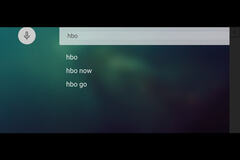
Проверил: голосовой поиск работает
Читайте также: Зачем России нужен свой аналог Google Play для Android
Как установить Aptoide TV на телевизор
Установить приложение можно тремя способами: через браузер на телевизоре, по Wi-Fi или с флэшки. Расскажу о двух самых удобных — через браузер и с флэшки. Чтобы установить Aptoide TV через браузер, предварительно вам нужно иметь Google Chrome на своем телевизоре.
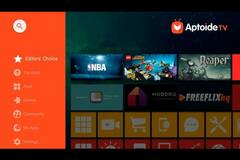
Aptoide TV очень просто пользоваться
- Затем откройте браузер на Android TV и зайдите на сайт tv.aptoide.com/
- Нажмите «Загрузить Aptoide TV».
- Запустите установку через файловый менеджер. В процессе установки не забудьте дать необходимые разрешения.
- После этого зайдите в «Приложения» на главном экране и откройте его.
Как установить приложение с флэшки на Андроид ТВ
Этот способ показался мне наиболее удобным, так как под рукой всегда есть ноутбук. Все делается очень просто.
- Перейдите по этой ссылке и нажмите «Загрузить Aptoide TV»;
- Перейдите в раздел «Загрузки» и откройте папку с файлом;
- Скопируйте файл с установщиком на флэшку и извлеките ее;
- Затем вставьте носитель в USB-разъём телевизора;
- Откройте файловый менеджер (лично я использую ES File Explorer — он бесплатный) и запустите установщик, следуя инструкциям.
Остаемся на связи в нашем Telegram-чате! Присоединяйся к нам!
Как пользоваться Aptoide TV
После установки вам нужно лишь запустить магазин приложений и найти нужное приложение. Можете это делать через карточки категорий на главном экране. В самом верху отображаются популярные приложения, чуть ниже можно найти игры, приложения для трансляций и обновления всех приложений. Для того, чтобы установить приложение из Aptoide TV, достаточно всего лишь выбрать нужную карточку из предложенных и нажать «Установить». Обратите внимание на то, что в Aptoide TV также есть возможность оставлять отзывы и оценки.

Пользователи также оставляют отзывы на приложения
У магазина приложений есть и своим настройки. К примеру, можно включить удаленную установку приложений со смартфона или настроить предпочтения исходя из вашего контроллера: Aptoide TV будет показывать только приложения для пульта или только для геймпада.

Можно сменить тему оформления или выбрать предпочтения приложений для пульта или геймпада
В общем, без Google Play мы точно не пропадем, пока есть альтернативные магазины приложений. А какой используете вы на своем телевизоре?
Источник новости: androidinsider.ru









